Cách in trang lẻ trong Excel 2007 là một kỹ năng văn phòng hữu ích, giúp bạn tiết kiệm giấy và thời gian khi chỉ cần in một phần tài liệu. Dù bạn đang sử dụng Excel 2007 hay các phiên bản mới hơn như 2010, 2013, 2016, việc in ấn theo nhu cầu cụ thể như in trang lẻ, trang chẵn hay in hai mặt đều có thể thực hiện dễ dàng. Bài viết này sẽ hướng dẫn chi tiết từng bước để bạn làm chủ thao tác in ấn trong Excel, đảm bảo hiệu quả công việc.
Vì sao cần biết cách in trang lẻ hoặc in 2 mặt trong Excel?
Trong nhiều trường hợp, chúng ta không cần in toàn bộ tài liệu Excel. Việc chỉ in các trang lẻ hoặc in hai mặt giúp tối ưu hóa việc sử dụng giấy, giảm chi phí in ấn, đặc biệt với các tài liệu có nhiều trang. Nắm vững kỹ thuật in trang lẻ trong Excel 2007 và các phiên bản khác cũng như in trang chẵn cho phép bạn thực hiện in hai mặt thủ công trên các loại máy in không hỗ trợ tính năng này một cách dễ dàng và chính xác. Điều này rất quan trọng trong môi trường văn phòng, nơi cần in ấn đa dạng các loại tài liệu một cách hiệu quả.
Đánh số trang trong Excel: Bước chuẩn bị quan trọng
Trước khi tiến hành in ấn theo thứ tự trang (như in trang lẻ hoặc trang chẵn), điều cần thiết là tài liệu Excel của bạn đã được đánh số trang rõ ràng. Việc đánh số trang không chỉ giúp bạn quản lý thứ tự các trang sau khi in mà còn là cơ sở để máy in (hoặc phần mềm hỗ trợ) xác định chính xác đâu là trang chẵn và đâu là trang lẻ để thực hiện lệnh in theo yêu cầu.
Hướng dẫn chi tiết cách đánh số trang
Để đánh số trang trong file Excel, bạn thực hiện theo các bước đơn giản sau:
Bước 1: Mở file Excel cần in. Chọn thẻ Page Layout trên thanh ribbon. Trong nhóm Page Setup, bạn nhấp vào biểu tượng mũi tên nhỏ ở góc dưới bên phải để mở cửa sổ Page Setup.
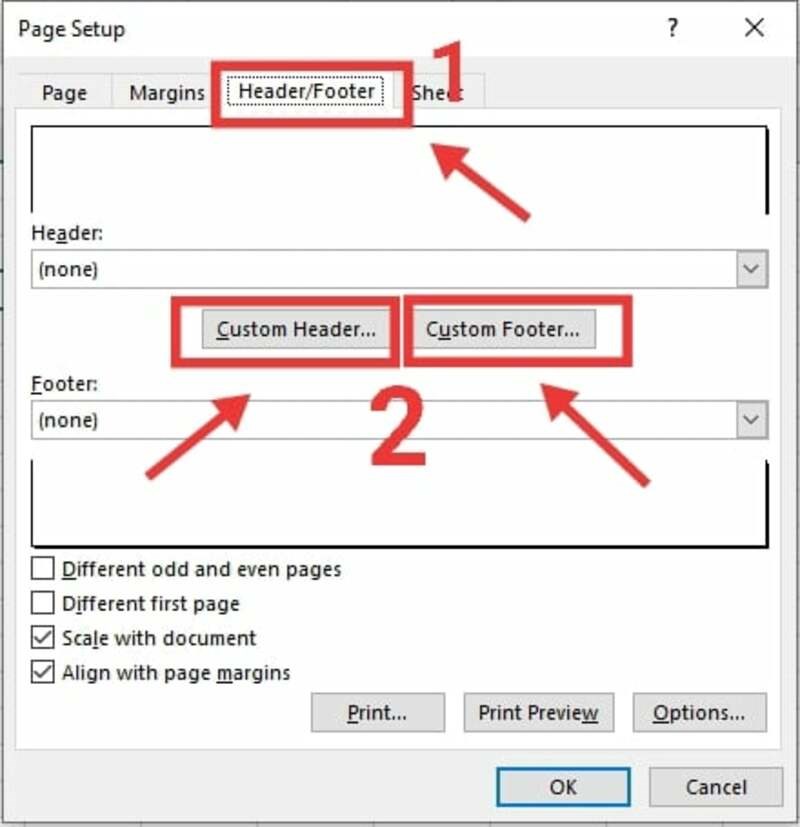 Cách đánh số trang trong Excel 2007
Cách đánh số trang trong Excel 2007
Bước 2: Trong cửa sổ Page Setup vừa hiện ra, chuyển sang thẻ Header/Footer. Tại đây, bạn có thể lựa chọn vị trí hiển thị số trang. Chọn Custom Header nếu bạn muốn chèn số trang vào đầu trang (phần Header) hoặc chọn Custom Footer nếu bạn muốn chèn số trang vào cuối trang (phần Footer).
Bước 3: Sau khi chọn Custom Header hoặc Custom Footer, một cửa sổ khác sẽ xuất hiện. Bạn nhấp chuột vào một trong ba ô hiển thị vị trí: Left section (đánh số bên trái trang), Center section (đánh số ở giữa trang), hoặc Right section (đánh số bên phải trang) tùy theo sở thích. Tiếp theo, bạn nhấp vào biểu tượng Insert Page Number (thường có hình dấu #) để chèn mã đại diện cho số trang vào ô đã chọn. Ví dụ, nếu bạn chọn Center section và nhấp vào biểu tượng này, bạn sẽ thấy mã &[Page] xuất hiện. Nhấn OK để xác nhận trong cả hai cửa sổ.
Như vậy, bạn đã hoàn tất việc đánh số trang cho tài liệu Excel. Bây giờ, hệ thống đã sẵn sàng để bạn thực hiện các lệnh in theo trang chẵn lẻ.
Cách in trang lẻ trong Excel 2007 (Và các phiên bản khác) khi máy in KHÔNG hỗ trợ 2 mặt tự động
Đối với các dòng máy in không tích hợp sẵn tính năng in hai mặt tự động, bạn hoàn toàn có thể thực hiện việc này bằng cách in thủ công, tức là in một mặt trước (ví dụ: các trang lẻ), sau đó lật giấy lại và cho vào khay giấy để in mặt còn lại (các trang chẵn). Để làm được điều này, bạn cần biết cách chỉ định máy in chỉ in các trang lẻ hoặc trang chẵn. Đây chính là lúc kỹ năng in trang lẻ trong Excel 2007 trở nên hữu ích.
Phương pháp 1: Sử dụng Add-ins hỗ trợ in 2 mặt
Một cách phổ biến để hỗ trợ in hai mặt thủ công trên máy in không hỗ trợ là sử dụng các Add-ins (tiện ích bổ sung) được thiết kế riêng cho Excel. Một trong những Add-ins được biết đến là In2Mat.
Bước 1: Tìm kiếm và tải Add-ins In2Mat về máy tính của bạn. Lưu file này ở một vị trí dễ nhớ.
Bước 2: Mở file Excel mà bạn muốn in. Trong Excel 2007, bạn nhấp vào biểu tượng Microsoft Office (nút tròn ở góc trên bên trái), chọn Excel Options. Đối với các phiên bản mới hơn, bạn vào File > Options.
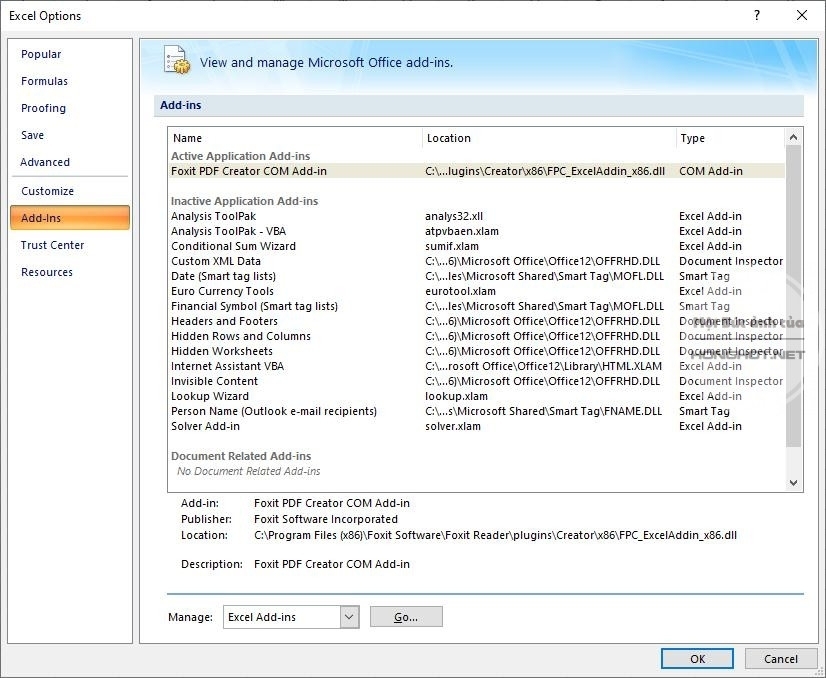 Cài đặt Add-ins trong Excel Options
Cài đặt Add-ins trong Excel Options
Bước 3: Trong cửa sổ Excel Options, chọn mục Add-ins ở menu bên trái. Ở dưới cùng của cửa sổ này, tại dòng Manage, chọn Excel Add-ins và nhấp vào nút Go.
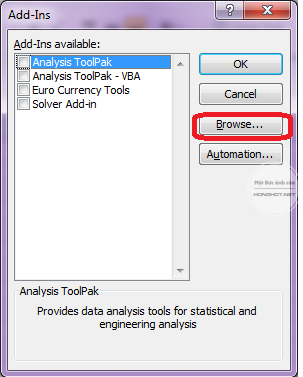 Chọn Browse để tìm file Add-ins In2Mat
Chọn Browse để tìm file Add-ins In2Mat
Bước 4: Cửa sổ Add-ins sẽ xuất hiện. Nhấp vào nút Browse, tìm đến thư mục chứa file Add-ins In2Mat bạn đã tải về ở Bước 1, chọn file đó và nhấn OK. Tên của Add-ins (ví dụ: In2Mat) sẽ xuất hiện trong danh sách. Đảm bảo hộp kiểm bên cạnh tên Add-ins được đánh dấu, sau đó nhấn OK.
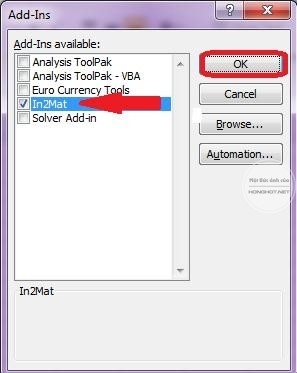 Giao diện Add-ins In2Mat để nhập lệnh in
Giao diện Add-ins In2Mat để nhập lệnh in
Bước 5: Sau khi cài đặt Add-ins thành công, bạn nhấn tổ hợp phím Ctrl + Shift + P. Một hộp thoại nhỏ của Add-ins In2Mat sẽ hiển thị. Tại ô trống, bạn nhập lệnh in mong muốn:
All: In tất cả các trang.Le: Chỉ in các trang lẻ.Chan: Chỉ in các trang chẵn.1, 3-7, 10: In các trang được chỉ định (trang 1, từ trang 3 đến 7, trang 10).
Để thực hiện in hai mặt thủ công, đầu tiên bạn nhập lệnh Le và nhấn Print. Máy in sẽ chỉ in ra các trang có số thứ tự lẻ. Sau khi in xong tập giấy này, bạn tiến hành lật mặt sau của toàn bộ tập giấy và xếp lại vào khay nạp giấy của máy in (lưu ý xếp đúng chiều để mặt còn lại của giấy được in). Tiếp theo, bạn lại nhấn Ctrl + Shift + P, nhập lệnh Chan và nhấn Print. Máy in sẽ in các trang chẵn vào mặt còn lại của giấy.
Phương pháp 2: Chuyển dữ liệu sang Microsoft Word để in
Microsoft Word thường có các tùy chọn in ấn linh hoạt hơn, bao gồm cả việc dễ dàng chọn in chỉ các trang lẻ hoặc trang chẵn trong hộp thoại Print. Nếu bạn gặp khó khăn với Add-ins hoặc muốn sử dụng một phương pháp quen thuộc hơn, bạn có thể sao chép dữ liệu từ Excel sang Word và in từ đó.
Bước 1: Mở file Excel chứa dữ liệu cần in. Bôi đen và sao chép (Copy) vùng dữ liệu (bảng biểu, biểu đồ…) mà bạn muốn in.
Bước 2: Mở một tài liệu Word mới. Thay vì dán (Paste) thông thường (Ctrl+V), bạn vào tab Home (hoặc Edit trong các phiên bản cũ hơn), nhấp vào mũi tên dưới nút Paste, và chọn Paste Special. Trong cửa sổ Paste Special, chọn Microsoft Office Excel Worksheet Object và nhấn OK. Việc này giúp giữ nguyên định dạng và bố cục của dữ liệu từ Excel khi dán sang Word.
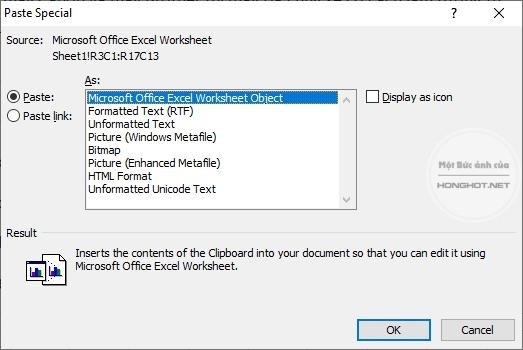 Dán dữ liệu từ Excel sang Word bằng Paste Special
Dán dữ liệu từ Excel sang Word bằng Paste Special
Bước 3: Sau khi dán dữ liệu sang Word, bạn có thể căn chỉnh lề, khổ giấy nếu cần. Nhấn tổ hợp phím Ctrl + P để mở hộp thoại Print của Word.
Bước 4: Trong hộp thoại Print, tại mục Settings (hoặc Print trong các phiên bản Word cũ hơn), bạn sẽ thấy tùy chọn cho phép chọn các trang để in. Nhấp vào mục “Print All Pages” hoặc “Print One Sided” (tên gọi có thể khác nhau tùy phiên bản Word và máy in), sau đó chọn Only Print Odd Pages. Nhấn Print. Máy in sẽ chỉ in các trang lẻ.
 Chọn in Odd pages only trong cài đặt in của Word
Chọn in Odd pages only trong cài đặt in của Word
Sau khi hoàn thành việc in các trang lẻ, bạn lấy tập giấy đã in ra, lật mặt sau lại và đặt vào khay giấy của máy in theo đúng chiều. Tiếp theo, bạn lại nhấn Ctrl + P, và lần này trong mục Settings/Print, bạn chọn Only Print Even Pages. Nhấn Print để hoàn tất việc in hai mặt cho tài liệu của mình. Đây là một phương pháp hiệu quả để in trang lẻ trong Excel 2007 và các phiên bản khác, kết hợp với in trang chẵn để có bản in hai mặt hoàn chỉnh.
Lưu ý quan trọng khi lật giấy in thủ công
Khi thực hiện in hai mặt thủ công bằng cách in riêng trang lẻ và trang chẵn, bước lật giấy là vô cùng quan trọng và dễ gây nhầm lẫn. Chiều lật giấy (lật theo cạnh ngắn hay cạnh dài) và cách đặt giấy vào khay (mặt cần in hướng lên hay xuống) phụ thuộc vào loại máy in và cách giấy được đưa ra sau khi in.
Để xác định đúng cách, bạn nên thử in một trang duy nhất với số trang ở góc (đã đánh số ở bước trên). Quan sát xem trang giấy ra khỏi máy in như thế nào (mặt có chữ hướng lên hay xuống, cạnh nào ra trước). Từ đó, bạn có thể suy ra cách lật toàn bộ tập giấy in trang lẻ sao cho khi đưa lại vào khay, máy in sẽ in trang chẵn vào đúng mặt còn lại và theo đúng chiều. Đối với các công việc in ấn đòi hỏi sự chính xác cao như chuẩn bị tài liệu cho lambanghieudep.vn hoặc các ấn phẩm chuyên nghiệp khác, việc kiểm tra kỹ bước này là cực kỳ cần thiết để tránh lãng phí giấy và thời gian.
In 2 mặt tự động trong Excel với máy in hỗ trợ
Nếu bạn may mắn sở hữu một chiếc máy in có tính năng in hai mặt tự động (duplex printing), việc này sẽ trở nên đơn giản hơn rất nhiều. Máy in sẽ tự động lật giấy để in mặt thứ hai. Bạn chỉ cần thiết lập trong tùy chọn in.
Cách 1: Sử dụng tùy chọn trong giao diện Print (Ctrl+P)
Các phiên bản Excel gần đây (từ 2010 trở lên và cả một số cài đặt máy in trên 2007) thường hiển thị tùy chọn in hai mặt ngay trong giao diện Print sau khi bạn nhấn Ctrl + P.
Nhấn Ctrl + P. Trong phần Settings, bên dưới mục “Print One Sided”, bạn nhấp vào mũi tên xổ xuống và chọn một trong hai tùy chọn in hai mặt:
- Print on Both Sides (Flip pages on Long Edge): In hai mặt và lật giấy theo cạnh dài. Thường dùng cho các tài liệu dọc.
- Print on Both Sides (Flip pages on Short Edge): In hai mặt và lật giấy theo cạnh ngắn. Thường dùng cho các tài liệu ngang hoặc khi bạn muốn đóng gáy phía trên.
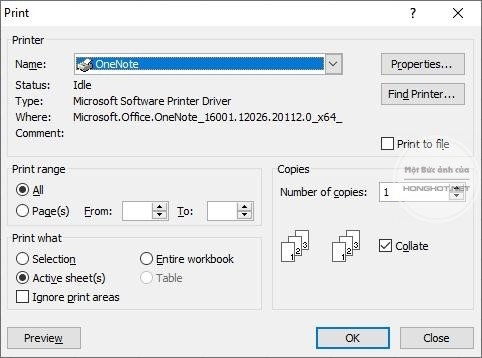 Chọn Print on Both Sides trong cài đặt in Excel
Chọn Print on Both Sides trong cài đặt in Excel
Chọn tùy chọn phù hợp và nhấn Print. Máy in sẽ tự động xử lý phần còn lại.
Cách 2: Thiết lập qua Print Properties
Một số máy in yêu cầu bạn thiết lập tính năng in hai mặt thông qua cửa sổ Properties của máy in, accessible từ hộp thoại Print trong Excel. Phương pháp này áp dụng cho cả Excel 2007, 2010, 2013, 2016 và các phiên bản mới hơn.
Bước 1: Mở file Excel cần in. Nhấn Ctrl + P để mở hộp thoại Print.
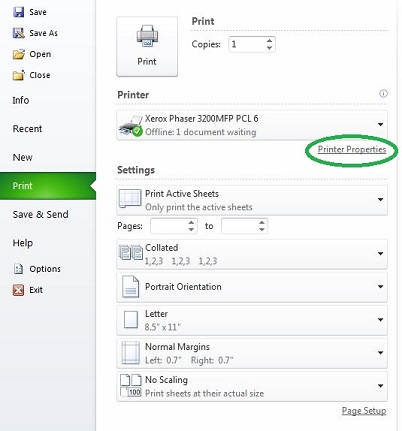 Chọn Print trong menu File của Excel 2007
Chọn Print trong menu File của Excel 2007
Bước 2: Trong hộp thoại Print, chọn máy in bạn muốn sử dụng. Nhấp vào nút Properties (vị trí nút này có thể khác nhau tùy phiên bản Excel và máy in).
Bước 3: Cửa sổ Properties của máy in sẽ xuất hiện. Các tab và tùy chọn trong cửa sổ này khác nhau tùy thuộc vào hãng sản xuất và model máy in của bạn. Thường thì bạn sẽ tìm thấy tùy chọn in hai mặt trong các tab như “Finishing”, “Layout”, “Page Setup”, hoặc “Printing Options”. Tìm kiếm tùy chọn như “Print on both sides“, “Duplex Printing“, “2-sided printing“, hoặc “Double-sided“. Đánh dấu vào hộp kiểm (checkbox) tương ứng để bật tính năng này. Một số máy in còn cho phép bạn chọn kiểu lật giấy (cạnh dài hay cạnh ngắn) tại đây.
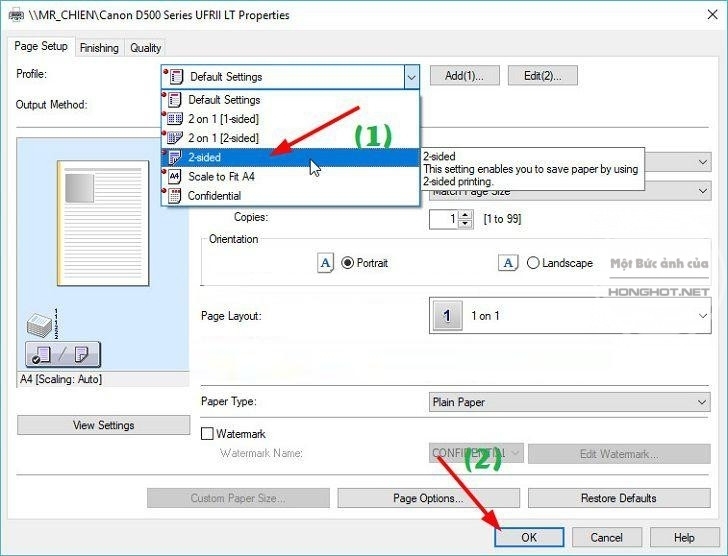 Tùy chọn 2 Sided trong Print Properties của máy in(Ví dụ giao diện Properties tab Page Setup)
Tùy chọn 2 Sided trong Print Properties của máy in(Ví dụ giao diện Properties tab Page Setup)
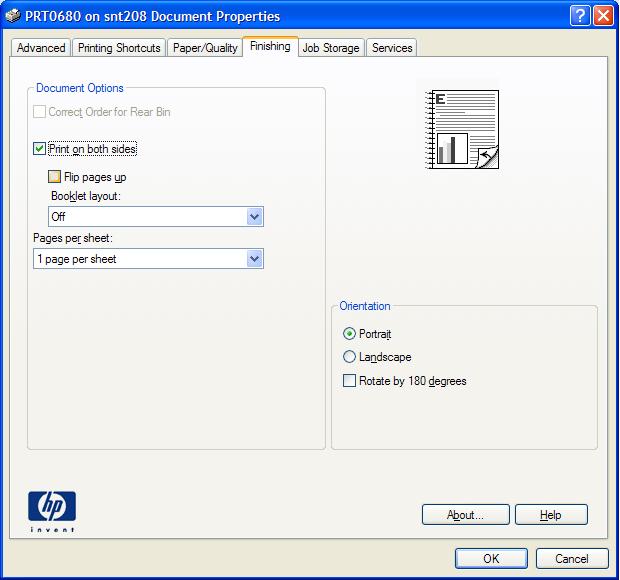 Tùy chọn Print on both sides trong Finishing của máy in(Ví dụ giao diện Properties tab Finishing)
Tùy chọn Print on both sides trong Finishing của máy in(Ví dụ giao diện Properties tab Finishing)
Sau khi thiết lập xong, nhấn OK trong cửa sổ Properties và sau đó nhấn Print trong hộp thoại Print của Excel để bắt đầu in hai mặt tự động.
Tóm lại, việc hiểu và áp dụng cách in trang lẻ trong Excel 2007 hay các phiên bản khác là một kỹ năng đơn giản nhưng hiệu quả, giúp bạn tối ưu hóa quy trình in ấn tài liệu. Cho dù máy in của bạn có hỗ trợ in hai mặt tự động hay không, các phương pháp được trình bày (từ cài đặt có sẵn đến sử dụng Add-ins hoặc Word) đều cung cấp giải pháp linh hoạt để bạn dễ dàng in chỉ những trang cần thiết hoặc in ấn hai mặt thủ công. Nắm vững những thao tác này sẽ góp phần nâng cao hiệu suất công việc văn phòng hàng ngày của bạn.